إن صيغة PDF هى أكثر الحلول فعالية للعمل في أرجاء الشركات لإرسال واستقبال المستندات الهامة، وتزداد أهمية صيغة PDF عندما يكون المطلوب هو عرض المستندات بنفس التنسيق والشكل العام الذي تم إنشاؤه عليه. والعديد من الشركات الصغيرة لا يمكنها تحمل التكلفة الباهظة لشراء برنامج أدوبي ® أكروبات® بكامل مزاياه أما الآن فقد أصبحت مهمة فتح وتحرير مستندات PDF مهمة سهلة من خلال استخدام برنامج LibreOffice لتحرير PDF، والذي هو هام جداً كمجموعة مكتبية مفتوحة المصدر. ومحرر PDF هذا يمكنه صنع تعديلات بسيطة في مستنداتك. وخاصية الرسم المدمجة في برنامج LibreOffice يمكن أن تحول مستند PDF مؤقتاً إلى صور ومن ثم تحريرها بسهولة. وهذه الخاصية لتحرير ملفات PDF مع LibreOffice تعمل بنفس الطريقة بدون أى مشكلات مع أنظمة ويندوز وماك ولينكس.
حل أفضل من LibreOffice لتحرير ملفات PDF
إن برنامج LibreOffice لتحرير PDF هو أداة قوية يجب أن تكون على مكتبك. فمن بين جميع أنواع الملفات تجد أن ملفات PDF هى أكثر تقيداً ومحدودية في التحرير والتعديل حتى مع LibreOffice ولكن لا تقلق فهناك العديد من الطرق التى يمكن بها إنشاء وتحرير ملفات PDF. ومن بين هذه الطرق هو برنامج PDFelement أفضل بديل يمكن استخدامه والذي يأتى معه خصائص هامة كمحرر PDF والذي يمكنك من تحرير أى نوع من النصوص أو الصور في ملفات PDF في ثوانى معدودة.

إن هذا المحرر القوي سيساعدك في تحرير النصوص والصور وحتى نوع الخط وحجمه وضبط التنسيق العام كما هو مطلوب. إلى جانب أنك تستطيع أيضاً الحصول على تنسيقات إضافية على المستوى الأساسي لتحرير PDF والذي يعمل مثل خاصية OCR ويستخدم لتحرير أى ملف PDF ممسوح ضوئياً وغير قابل للتحرير على حاسوبك.
- إن برنامج PDFelement يوفر لكم تحكماً في ملفات PDF. فالأدوات الشاملة التى يقدمها تمكنكم من تعديل النص والصور وتحرير صفحات PDF بسهولة.
- ومحول PDF يمكنه تحويل ملفات PDF على دفعات إلى الكثير من صيغ الملفات الأخرى مثل وورد وإكسل وبسرعة عالية.
- يمكنك من ملء النماذج أو الاستمارات بسهولة لقدرته على إبراز الحقول التى يجب ملؤها تلقائياَ.
- هناك العديد من الخيارات المتوفرة من أجل إنشاء نماذج مخصصة بنفسك مثل الأزرار والتوقيعات الرقمية وأماكن النصوص والقوائم المنسدلة إلى غير ذلك.
في السطور التالية نقدم لكم توجيها خطوة بخطوة حول طريقة تحرير ملفات PDF باستخدام بديل برنامج Libre.
الخطوة الأولى: فتح ملف PDF
قم بتشغيل البرنامج على حاسوبك ثم اضغط على زر "فتح" لاستعراض وفتح ملف PDF الذي تريد تعديله.

الخطوة الثانية: تحرير النصوص والصور في ملف PDF
ببساطة قم بالضغط على زر "تحرير" وحينها ستتمكن من تحرير أى نوع من النصوص أو الصور في ملف PDF. فإذا كنت ترغب بتحرير نص ما فاضغط على زر "تحرير نص" ثم اضغط على النص الذي تود تحريره.
أما إذا كنت تريد تحرير صورة ما فعليك بالضغط على زر "تحرير كائنات" ثم اضغط على الصورة وستظهر لك نافذة تحتوى على خيارات التحرير.

الخطوة الثالة: تحرير التعليقات والملاحظات في ملف PDF
اضغط على قائمة "تعليق" وسيظهر لك شريط تحرير يحتوى على جميع الوظائف التى قد تحتاجها مثل إضافة ملحوظة أو جملة تذكيرية أو آلة كاتبة إلى غير ذلك.
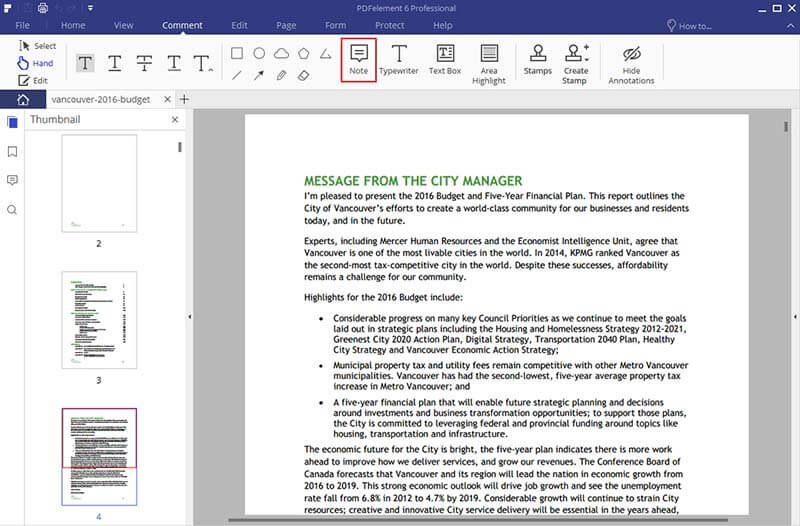
طريقة استخدام برنامج LibreOffice لتحرير ملفات PDF
إن فتح ملف PDF في محرر PDF LibreOffice هو مباشر نوعاً ما. فإذا استخدمت قائمة "ملف" المعتادة ويصبح بعدها التصفح والتحرير في غاية السهولة. وإذا لم تكن واثقاً أى جزء يجب أن تستخدم فعليك ببساطة أن تفتحه باستخدام الزر "فتح" في الصفحة الرئيسية وسيتم عرضه بالطريقة المناسبة. ونقدم إلكم هنا دليلاً إرشادياً نشرح فيه خطوة بخطوة كيفية تحرير وحفظ ملفات PDF في برنامج LibreOffice.
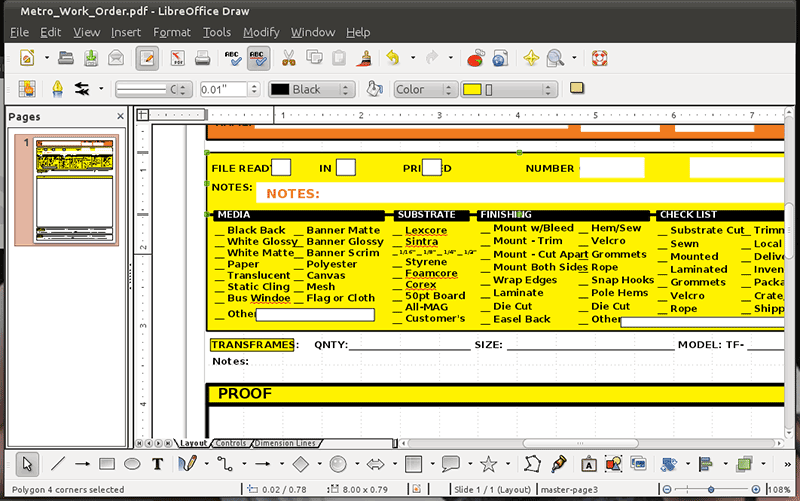
الخطوة الأولى: فتح ملف PDF لتحريره
إن محرر LibreOffice لتحرير ملفات PDF يعمل بطريقة بسيطة جداً، كل ما عليك هو تشغيل البرنامج على حاسوبك ثم اذهب إلى قائمة "ملف" واختر زر "فتح" حتى يتم فتح ملفك لبدء التحرير والتعديل.
الخطوة الثانية: تحرير ملف PDF
- أولاً: سيكون ملفك عبارة عن صورة مؤقتة وأنت ستستخدم أدوات تحرير متوافقة مع LibreOffice Draw لتحرير ملفات PDF. وستكون كل قطعة من ملفك فعالة ونشطة ويمكنك تحرير أى مستند كما تشاء.
- ثانياً: ستظهر أدوات تحرير مختلفة على حسب نوع هدفك الذي تريده. فإذا كنت تستهدف صورة فإن الأدوات المستخدمة لتحرير الصور ستظهر كما هو موضح في الصورة.
- ثالثاً: إذا كنت تريد إضافة محتوى جديد لملف PDF فأنت بحاجة إلى الضغط على أداة المستطيل ثم رسمه في منطقة العمل.
الخطوة الثالثة: حفظ ملف PDF
اضغط على رمز "PDF" في شريط الأدوات ثم اضغط على زر "حفظ" لحفظ التغييرات.
من عيوب محرر LibreOffice لتحرير ملفات PDF: هو أنك تحتاج إلى تغيير صيغة PDF إلى صيغة وورد
يمكنك استيراد ملف PDF إلى برنامج LibreOffice لتحريره، إلا أن LibreOffice لا يمكنه التعرف على صيغة PDF ولاستيراد ملف PDF إلى برنامج LibreOffice فيجب تحويله إلى مستند وورد يدعمه LibreOffice .
وبفضل محول PDF إلى وورد أصبح من السهل والبسيط جداً تحويل مستندات PDF إلى ملفات وورد من خلال إدخال ملف PDF إلى برنامج LibreOffice. ببساطة إنك بحاجة إلى تشغيل محول PDF إلى صيغة LibreOffice وبعد تحميل ملفات PDF يمكنك تحديد المخرجات ومن ثم يمكنك استيراد PDF إلى محرر LibreOffice لتحرير ملفات PDF.